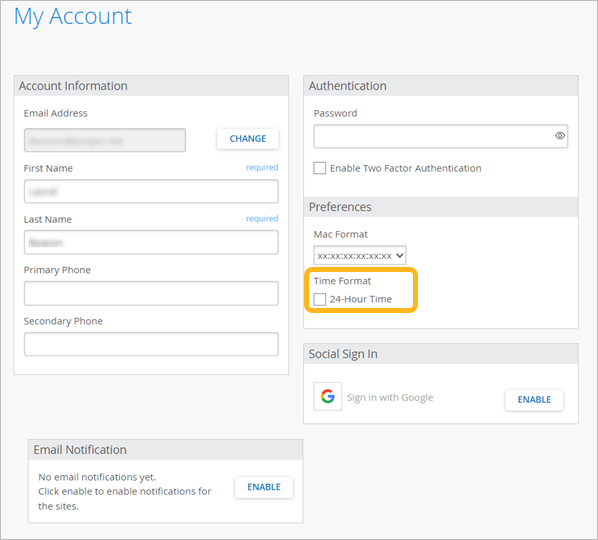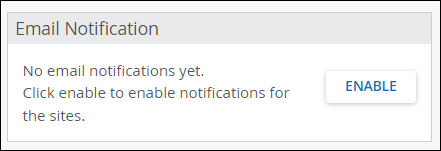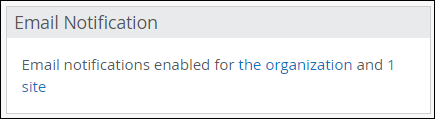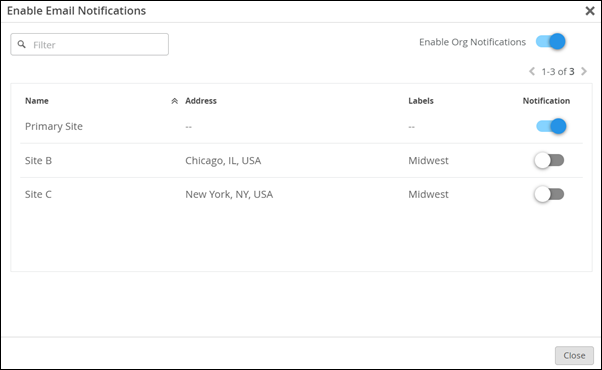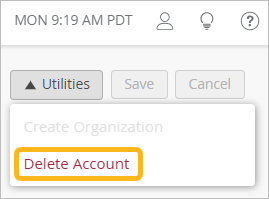帐户设置
使用“我的帐户”页面更新密码和首选项、创建新组织或删除帐户。
查找“我的帐户”页面
在Juniper Mist™门户的右上角,单击“ Mist帐户 ”按钮,然后单击 “我的帐户”。
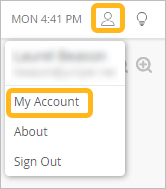
使用“我的帐户”页面管理您的帐户信息、密码、登录选项和首选项。您还可以生成 API 用户令牌,并删除您的帐户。
更改您的联系信息
- 在“我的帐户”页上的“帐户信息”下,输入您的电子邮件地址、姓名和其他信息。
- 单击页面右上角的保存。
更改密码
- 在“我的帐户”页上的“身份验证”下,输入新密码。
- 单击页面右上角的保存。
为您的帐户启用双因素身份验证
您的管理员可能需要通过在“组织设置”页面上设置密码策略来对所有用户进行双因素身份验证。
Juniper Mist允许您使用任何身份验证器应用程序。Juniper Mist不支持通过短信或电子邮件进行双因素身份验证。
要为您自己的帐户设置双因素身份验证,请执行以下作:
- 在“我的帐户”页上的“身份验证”下,选择“启用双因素身份验证”。
- 单击页面右上角的保存。
选择 MAC 地址格式
选择如何在Juniper Mist门户中显示 MAC 地址。
- 在“我的帐户”页面上的“首选项”下,单击“Mac 格式”。
- 选择您喜欢的格式。
- 单击页面右上角的保存。
设置时间格式
创建用户令牌
API 令牌将用户标识信息发送到 API 服务器。API 用户令牌绑定到特定用户。您可以在“我的帐户”页面上创建用户令牌。
有关 API 令牌和Juniper Mist自动化的详细信息,请参阅 Juniper Mist 自动化指南。
接收事件和警报的通知
您可以设置Juniper Mist™帐户,以便接收事件和警报的通知。您可以为整个组织或特定站点启用通知。
警报类型由“警报配置”页面上的选择确定。若要查找此页面,请从Juniper Mist门户的左侧菜单中选择“ 监视 > 警报 ”,然后选择“ 警报配置 ”按钮。
要管理通知,请执行以下作:
调整隐私设置
默认情况下,Juniper Mist 会分析有关您的互动的某些信息,并重新创建可能包含个人信息的用户会话。此分析支持高级故障排除,提供对用户指南的上下文访问,并用于产品增强。如果您不想启用此功能,可以关闭此选项。
创建帐户时,还会提示用户有关隐私选项的信息。如果用户在实施隐私选项之前创建了帐户,则在登录时将看到一条消息。